Hoe een terugkerende vergadering in Teams in te stellen

Heeft u terugkerende vergaderingen op MS Teams met dezelfde teamleden nodig? Leer hoe u een terugkerende vergadering in Teams kunt instellen.

Grote organisaties hebben honderden medewerkers. Stel je voor dat ze allemaal de eindejaarsplanningsvergadering over Teams bijwonen. Maar wat als u een trainer bent en u wilt een conferentie organiseren op Teams met tientallen of honderden deelnemers?
Is er een manier om iedereen in een Teams-vergadering te zien? Blijf deze gids lezen om het antwoord te leren.
Hoeveel deelnemers aan de vergadering kunt u zien in Microsoft Teams? De Teams-app gebruikt een 7×7 rasterformaat. Dit betekent dat het maximale aantal deelnemers aan de vergadering dat u op één scherm kunt zien, beperkt is tot 49 personen.
Als u meer deelnemers wilt zien, kunt u eenvoudig tussen schermen springen. Gebruik de Galerijweergave om naar de volgende pagina te gaan.
Klik tijdens de vergadering op het menu met drie stippen.
Selecteer de galerijoptie die u wilt gebruiken.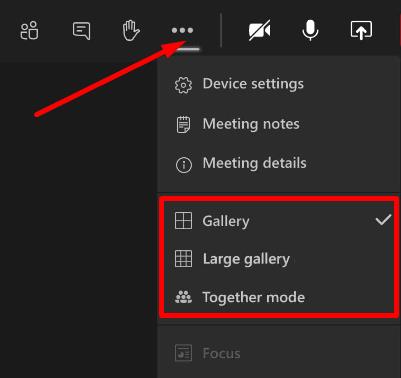
Als u zoveel mogelijk deelnemers wilt zien, selecteert u Grote galerij .
De standaardoptie is bijvoorbeeld Galerij . De deelnemers worden getoond op een 3×3 raster. Als er meer dan 10 deelnemers zijn, kunt u de optie Grote galerij selecteren.
Teams zullen automatisch de roosters herschikken, afhankelijk van het aantal deelnemers. Naarmate er meer deelnemers deelnemen aan de vergadering, zal Teams de indeling van het raster dienovereenkomstig wijzigen. De galerijweergave is dynamisch en past zich aan de aanwezigen aan terwijl de video is ingeschakeld.
Wanneer u een grote vergadering organiseert en alle aanwezigen de video hebben ingeschakeld, kunt u soms bandbreedteproblemen ondervinden. Idealiter zouden deelnemers video alleen moeten gebruiken als ze spreken.
Zullen teams meer dan 49 zichtbare deelnemers ondersteunen?
Aanvankelijk ondersteunde Teams slechts 9 zichtbare deelnemers tijdens vergaderingen. De grote galerijweergave met ondersteuning voor 49 zichtbare aanwezigen is in september 2020 geland.
Veel gebruikers vragen zich nu af of Microsoft een rasterformaat groter dan 7×7 gaat introduceren. Welnu, als u het aantal zichtbare deelnemers op een enkel scherm vergroot, zou uw scherm alleen maar groter worden. Bovendien zal het onderscheiden van de gezichtsuitdrukkingen van de deelnemers niet zo eenvoudig zijn op een overvol scherm.
Dit sluit echter niet uit dat Microsoft andere flexibele typen galerijlay-outs toevoegt. Als je suggesties hebt, ga dan naar de Microsoft Teams UserVoice-website en maak een nieuwe thread aan. Als er gestemd wordt, kan Microsoft van uw idee een echte functie maken.
⇒ Leuk weetje: Wist je dat het maximum aantal deelnemers aan een Microsoft Teams-vergadering 250 is?
Heeft u terugkerende vergaderingen op MS Teams met dezelfde teamleden nodig? Leer hoe u een terugkerende vergadering in Teams kunt instellen.
Microsoft Teams ondersteunt momenteel niet het native casten van uw vergaderingen en gesprekken naar uw TV. Maar u kunt een schermspiegelingsapp gebruiken.
Foutcode caa20003 treedt op wanneer u zich aanmeldt bij Teams of andere Office 365-apps. Ontdek hoe u deze fout kunt verhelpen met praktische tips.
Ontdek hoe je een Microsoft Teams-agenda kunt aanmaken en gebruiken om vergaderingen en activiteiten efficiënt te organiseren.
Als uw secundaire beltoon van Microsoft Teams niet goed werkt, werkt u de app bij en controleert u uw meldingsinstellingen.
Ontdek hoe je kunt deelnemen aan een Microsoft Teams-vergadering als gast. Deze gids biedt stap-voor-stap instructies om de toegang te vergemakkelijken.
Ontdek oplossingen voor het probleem van echo tijdens vergadergesprekken in Microsoft Teams met effectieve tips en technieken.
Leer hoe u eenvoudig uw scherm kunt delen in Microsoft Teams. Ontdek handige tips en stappen voor een succesvolle vergadering.
Ontdek hoe u een Microsoft Teams-vergaderingsuitnodiging kunt verzenden, inclusief handige tips voor geplande en live vergaderingen.
Als Teams for Web zegt dat u uw browser moet vernieuwen om de toepassing opnieuw in te schakelen, sta dan alle cookies toe en controleer de resultaten.
Als Microsoft Teams uit zichzelf blijft herstarten of u vraagt om het opnieuw op te starten, kunt u het volgende doen om dit vervelende gedrag te beëindigen.
Als het scherm van je Android-apparaat ongecontroleerd flikkert wanneer je Teams start, schakel dan je wifi-verbinding uit.
Elke bestandsnaam moet uniek zijn. Anders krijg je deze foutmelding in Microsoft Teams: er bestaat al een bestand met dezelfde naam.
Teams-foutcode 2: 211 komt meestal voor op Mac en geeft aan dat de cachebestanden voorkomen dat de app u aanmeldt bij uw account.
Aanmeldingsfout caa2000b is een echt gevreesde foutcode. Het geeft aan dat Microsoft Teams u niet kon aanmelden. Hier leest u hoe u dit kunt oplossen.
Als Teams Office-bestanden niet wil openen in de desktop-app, zorg er dan voor dat je de juiste URL-protocolinstellingen gebruikt en wis je Teams-cache.
Om Teams-fout CAA301F7 op te lossen, voert u de app uit in compatibiliteitsmodus met beheerdersrechten en wist u uw Teams-inloggegevens uit de Credential Manager.
Als u zich met meerdere accounts bij Microsoft Teams wilt aanmelden, volgt u de stappen in deze handige handleiding.
Wist u dat inlogfouten enkele van de meest voorkomende problemen zijn waarmee Teams-gebruikers te maken hebben? Ze komen op de tweede plaats na problemen met de serververbinding. Bij wijze
Om Teams-fout 0xcaa82ee7 op te lossen, start u uw router opnieuw op, plaatst u Teams op de witte lijst in uw firewallinstellingen en wist u uw Teams-referenties.
Heeft u terugkerende vergaderingen op MS Teams met dezelfde teamleden nodig? Leer hoe u een terugkerende vergadering in Teams kunt instellen.
Wij laten je zien hoe je de markeerkleur voor tekst en tekstvakken in Adobe Reader kunt veranderen met deze stapsgewijze tutorial.
In dit tutorial laten we je zien hoe je de standaard zoominstelling in Adobe Reader kunt wijzigen.
Spotify kan vervelend zijn als het automatisch opent telkens wanneer je je computer opstart. Schakel het automatische opstarten uit met deze stappen.
Als LastPass niet kan verbinden met zijn servers, wis dan de lokale cache, werk de wachtwoordmanager bij en schakel uw browserextensies uit.
Microsoft Teams ondersteunt momenteel niet het native casten van uw vergaderingen en gesprekken naar uw TV. Maar u kunt een schermspiegelingsapp gebruiken.
Ontdek hoe je OneDrive Foutcode 0x8004de88 kunt oplossen zodat je je cloudopslag weer aan de praat kunt krijgen.
Ben je benieuwd hoe je ChatGPT in Microsoft Word kunt integreren? Deze gids laat precies zien hoe je dat doet met de ChatGPT voor Word-add-in in 3 eenvoudige stappen.
Houd de cache in uw Google Chrome-webbrowser leeg met deze stappen.
Kruisverwijzingen kunnen uw document gebruiksvriendelijker, georganiseerd en toegankelijker maken. Deze gids leert u hoe u kruisverwijzingen in Word kunt maken.
























